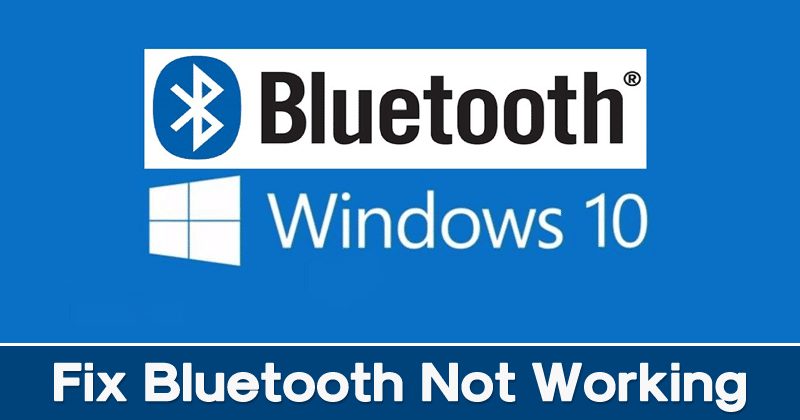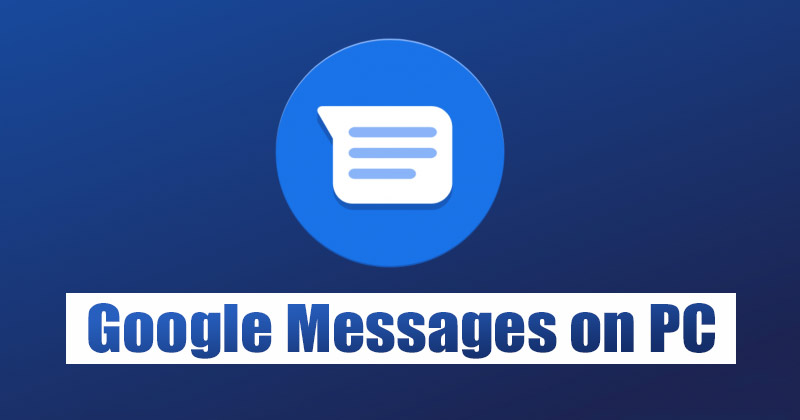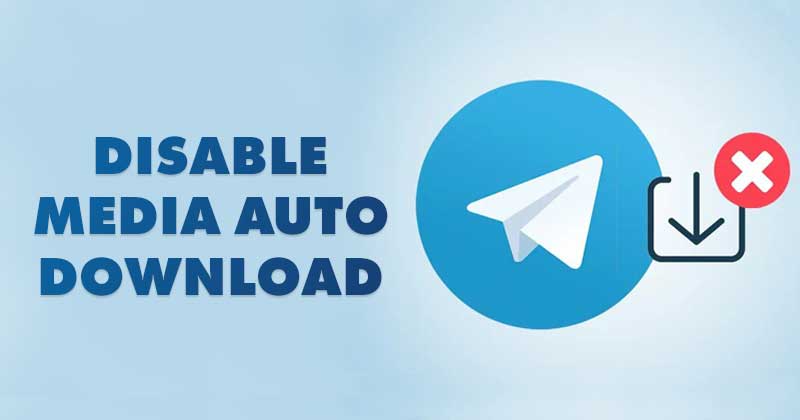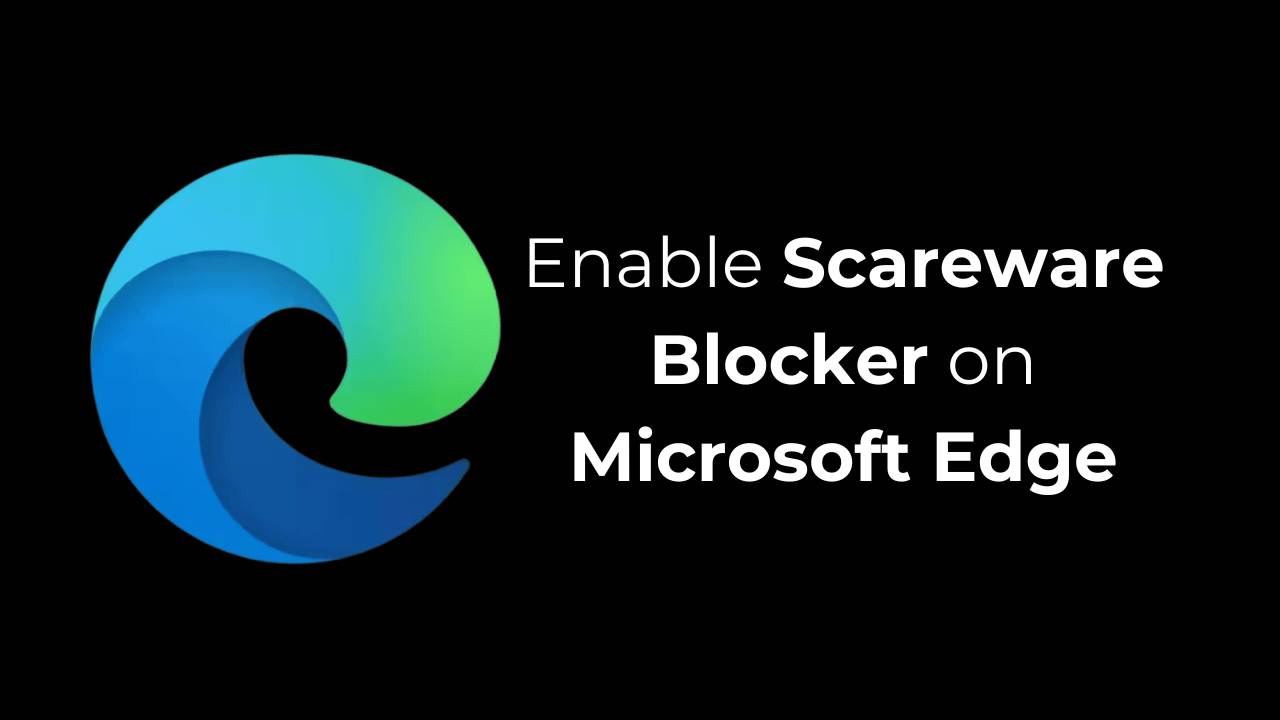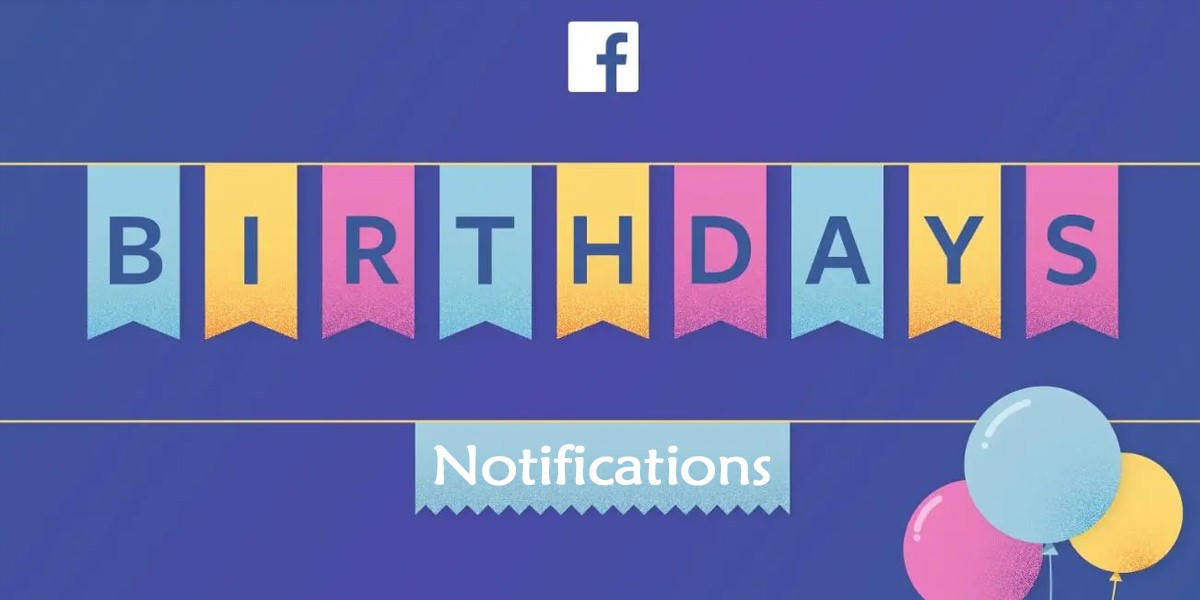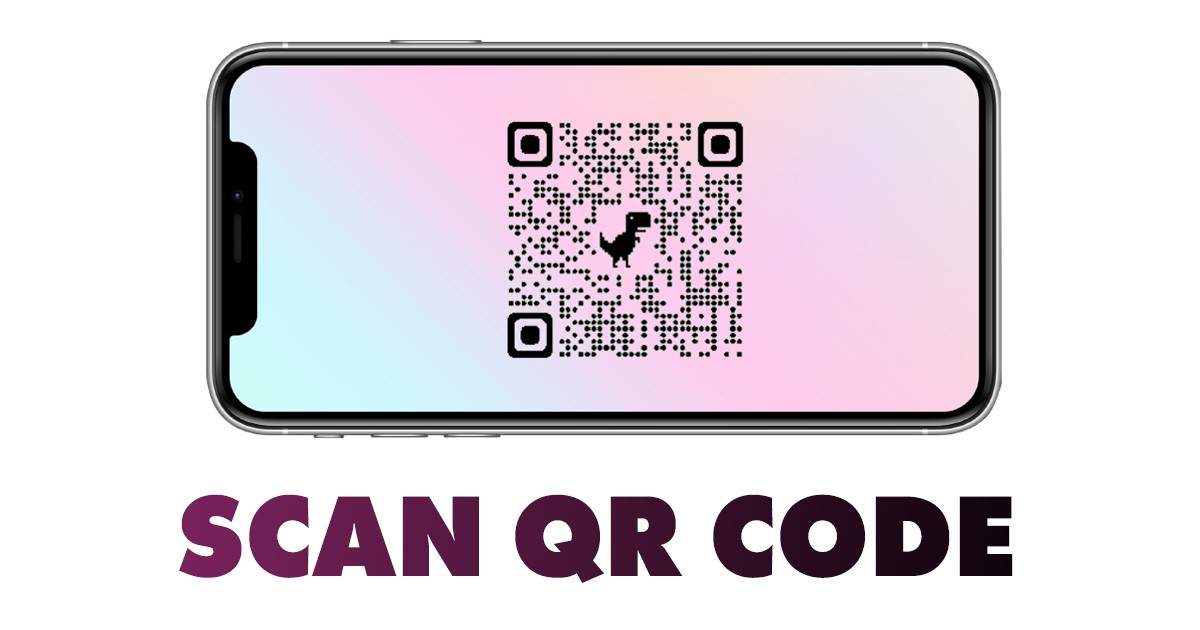ادعى المستخدمون أنهم يعانون من شاشة خضراء أثناء مشاهدة Youtube و Facebook ومواقع الفيديو الأخرى. توجد المشكلة حتى على أنظمة تشغيل الأجهزة المحمولة مثل Android و iOS.
لذلك ، في هذه المقالة ، قررنا مشاركة بعض أفضل الطرق لإصلاح زمشكلة شاشة رين أثناء عرض مقاطع الفيديو. قبل أن نشارك طرق إصلاح المشكلة ، دعنا نعرف سبب ظهور الشاشة الخضراء.
غالبًا ما تظهر الشاشة الخضراء بسبب برامج تشغيل بطاقات الرسومات القديمة ، أو مشغلات فلاش غير مدعومة ، أو تطبيقات ضارة ، أو فساد فيديو ، أو تنزيلات متقطعة ، أو وحدة معالجة الرسومات التالفة. إليك كيفية إصلاح المشكلة.
1. أعد تشغيل جهازك
لا يهم ما إذا كنت تشاهد مقطع فيديو على هاتف ذكي أو كمبيوتر ؛ يمكن لإعادة التشغيل البسيط إصلاح معظم المشكلات ، بما في ذلك مشكلة الشاشة الخضراء.
لذلك ، قبل تجربة الأساليب التالية ، أعد تشغيل جهازك. إذا استمرت المشكلة بعد إعادة التشغيل ، اتبع الأساليب التالية.
2. تعطيل تسريع الأجهزة في الكروم
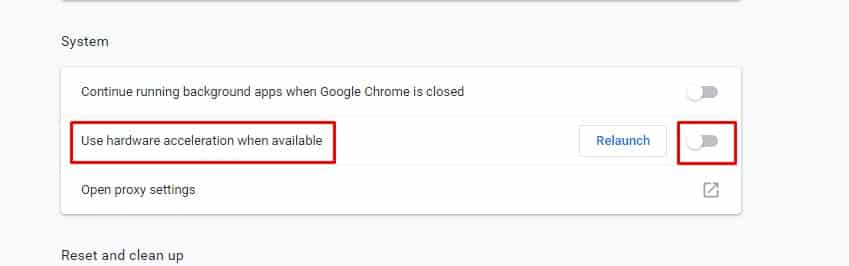
بالنسبة لأولئك الذين لا يعرفون ، يستخدم تسريع الأجهزة وحدة معالجة الرسومات الخاصة بجهازك لتسريع العملية مع تحرير تحميل وحدة المعالجة المركزية. تهدف هذه الميزة إلى استخدام وحدة معالجة الرسومات في الكمبيوتر لتسريع بعض وظائف البرنامج الذي يعمل على وحدة المعالجة المركزية وحدها.
غالبًا ما يخلق تسريع الأجهزة مشاكل ، مثل الشاشات الخضراء. إذا واجهت هذا في مقاطع الفيديو عبر الإنترنت ، فأنت بحاجة إلى إيقاف تشغيله.
لإيقاف تسريع الأجهزة على متصفح Chrome ، تحقق من هذه المقالة.
3. قم بتحديث برنامج تشغيل بطاقة الرسومات الخاص بك
كما ذكر أعلاه ، قد تظهر مشكلة الشاشة الخضراء بسبب برامج تشغيل بطاقة الرسوم التالفة أو التي عفا عليها الزمن. لذلك ، لاستخدام هذه الطريقة ، تحتاج إلى تحديث برنامج تشغيل بطاقة الرسوم الخاصة بك. لتحديث برنامج تشغيل بطاقة الرسومات ، اتبع الخطوات أدناه.
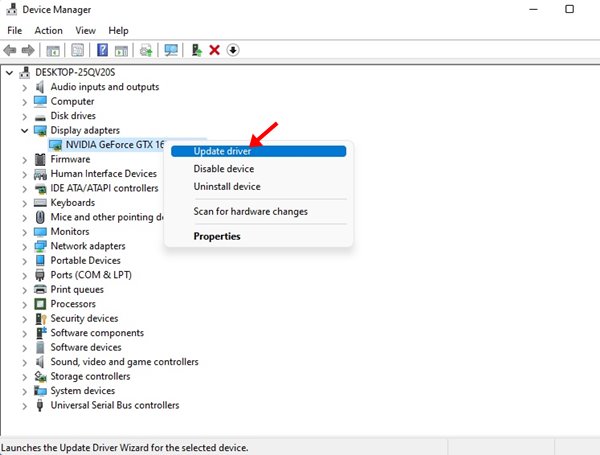
- انقر بزر الماوس الأيمن على جهاز الكمبيوتر الخاص بي وحدد ملكيات.
- في صفحة النظام ، انقر فوق مدير الجهاز.
- انقر على برامج تشغيل العرض.
- انقر بزر الماوس الأيمن على برنامج التشغيل الرسومي وحدد تحديث برنامج برنامج التشغيل.
- في المنبثقة التالية ، حدد البحث تلقائيًا لبرنامج برنامج التشغيل المحدث.
- بمجرد التحديث ، أعد تشغيل جهاز الكمبيوتر الخاص بك.
بعد إعادة التشغيل ، قم بتشغيل الفيديو مرة أخرى. يجب أن تختفي الشاشة الخضراء. إذا كان لا يزال يظهر ، اتبع الطريقة التالية.
4. قم بتشغيل الأخطاء وإصلاحها
إذا فشلت الطرق المذكورة أعلاه في إصلاح مشكلة الشاشة الخضراء ، فيجب عليك تشغيل مستكشف الأخطاء وإصلاحها. اتبع الخطوات البسيطة أدناه لإصلاح مشكلة الشاشة الخضراء عن طريق تشغيل جهاز استكشاف الأخطاء وإصلاحها للأجهزة والأجهزة.
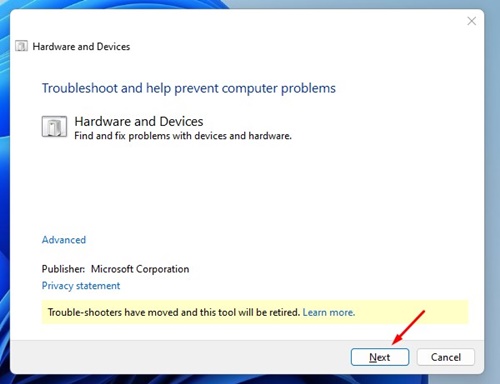
- بادئ ذي بدء ، افتح تطبيق الإعدادات على جهاز الكمبيوتر الخاص بك
- التالي ، انقر فوق التحديث والأمان.
- الآن ، انقر فوق استكشاف الأخطاء وإصلاحها> الأجهزة والأجهزة.
- في الخطوة التالية ، انقر على تشغيل وإصلاحها.
- انتظر حتى تكتمل العملية.
- بمجرد الانتهاء ، أعد تشغيل جهاز الكمبيوتر الخاص بك.
5. تعطيل أداء الرسومات للكروم
يحتوي نظام التشغيل Windows 10/11 على ميزة تتيح لك تحديد وحدة المعالجة المركزية التي يمكن أن يستخدمها التطبيق. إذا قمت بإضافة Google Chrome لاستخدام GPU الخاص بك ، فقد يظهر لك مشكلة الشاشة الخضراء. لم يتم تحسين الميزة بشكل صحيح ويمكن أن تقدم لك بعض المشكلات. لذلك ، من الأفضل إيقاف تشغيل أداء الرسومات على Windows لحل مشكلة الشاشة الخضراء.
1. انقر فوق الزر “بدء تشغيل Windows” وحدد إعدادات.
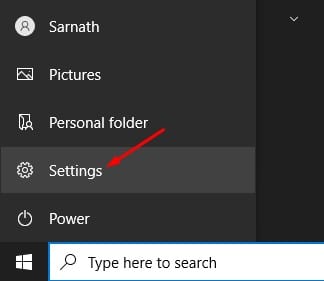
2. في الإعدادات ، حدد نظام.
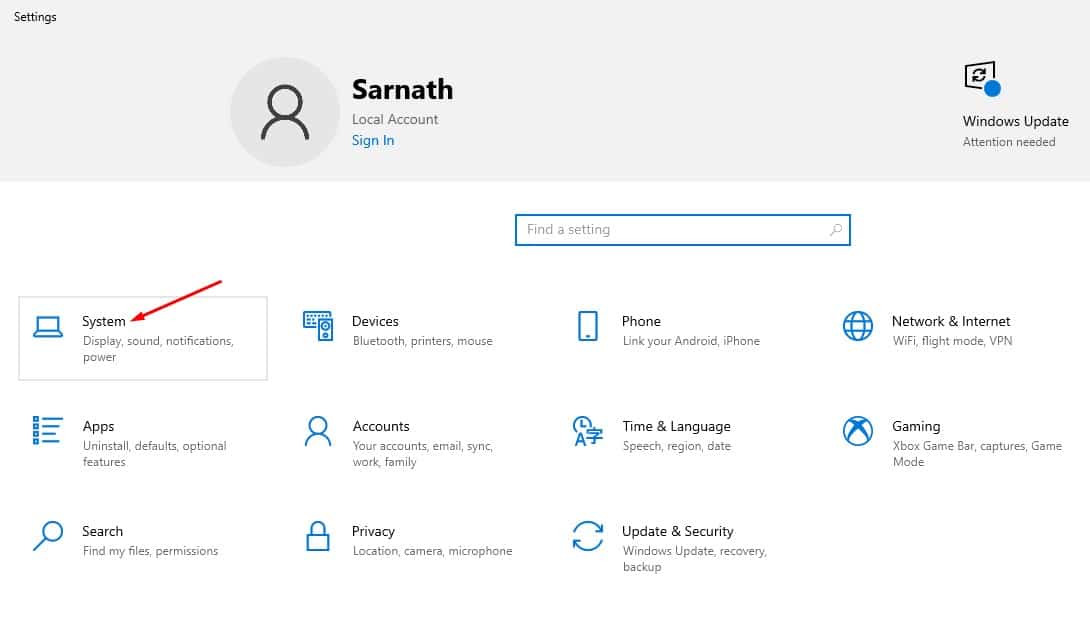
3. انتقل الآن إلى عرض علامة التبويب على الجانب الأيسر.
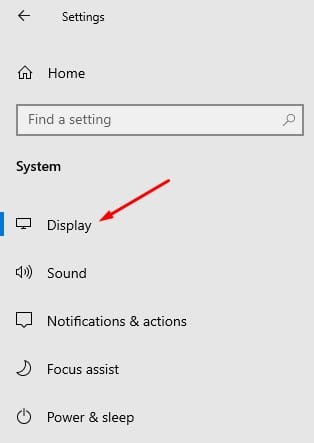
4. الآن قم بالتمرير لأسفل إلى قسم العرض المتعدد وانقر على إعدادات الرسومات.
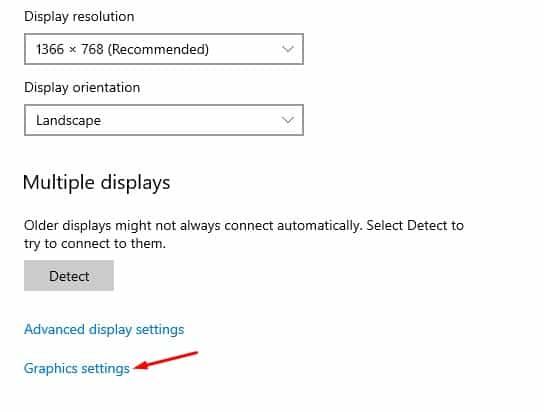
5. ابحث عن Google Chrome وانقر على يزيل زر.
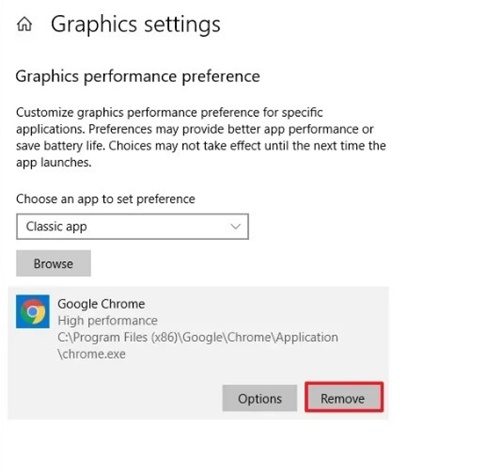
بعد إجراء التغييرات ، أعد تشغيل جهاز الكمبيوتر الخاص بك. بعد إعادة التشغيل ، قم بتشغيل الفيديو مرة أخرى. هذه المرة ، لن تواجه مشكلة الشاشة الخضراء.
6. قم بتنزيل الفيديو وشاهد
إذا كنت لا تزال تحصل على مشكلة الشاشة الخضراء أثناء مشاهدة مقاطع الفيديو على مواقع الويب المختلفة ، فمن الأفضل تنزيل الفيديو ومشاهدة.
يمكن لمشغلات الوسائط الشهيرة مثل VLC تشغيل مقاطع الفيديو بغض النظر عن تنسيق الملف. يمكنك استخدام مواقع تنزيل الفيديو عبر الإنترنت لتنزيل مقاطع الفيديو على جهاز الكمبيوتر الخاص بك.
بعد تنزيل مقاطع الفيديو ، قم بتشغيلها باستخدام تطبيقات مشغل الوسائط مثل VLC Media Player أو Media Player Classic.
7. عوامل أخرى يمكن أن تؤدي إلى مشكلة الشاشة الخضراء
إذا كنت تحصل غالبًا على مشاكل الشاشة الخضراء ، فيجب عليك التحقق من بعض الأشياء الأساسية. هذه الأشياء الصغيرة يمكن أن تؤدي غالبًا إلى مشكلات الشاشة الخضراء على الكمبيوتر.
- وحدة GPU التالفة.
- مشكلة مع العرض/الشاشة.
- برنامج إدارة رسومات الطرف الثالث.
هذه هي أفضل الطرق لإصلاح مشكلة الشاشة الخضراء عند عرض مقاطع الفيديو. آمل أن يساعد هذا المقال. يرجى مشاركتها مع أصدقائك.
(tagstotranslate) الكمبيوتر